
Mục lục:
- Tác giả John Day [email protected].
- Public 2024-01-30 13:33.
- Sửa đổi lần cuối 2025-01-23 15:15.


Xin chào, bạn có muốn chế tạo Đồng hồ đeo tay của riêng mình không?
Việc chế tạo một chiếc Đồng hồ đeo tay tự làm nhỏ như thế này chắc chắn là một thách thức. Lợi ích là niềm vui khi biến ý tưởng của riêng bạn thành hiện thực và tự hào khi đạt đến cấp độ kỹ năng này…
Lý do để tôi làm Đồng hồ của riêng mình là vì chiếc đồng hồ thông minh giá rẻ của tôi - có khả năng chống nước - đã từ bỏ bóng ma tội nghiệp của nó khi bị nhúng vào bể bơi…: (Vì vậy, tôi đã tức giận vì mua đồng hồ (một loại năng lượng mặt trời "đắt tiền khác "-đồng hồ cũng bỏ cuộc - viên pin nhỏ tiên tiến của nó không có cơ hội được thay thế …).
Mặt khác, các Dự án DIY-Watch hiện có đối với sở thích của tôi chủ yếu là nặng hoặc quá vội vàng - vì vậy tôi quyết định chế tạo đồng hồ của riêng mình, có khả năng bao gồm các tính năng ưa thích của tôi!
Nếu bạn thích, bạn có thể sửa đổi phần mềm, để hiện thực hóa ý tưởng của riêng bạn: Tôi đã nhận xét từng dòng (tùy thuộc vào Chương trình đã chọn trong khoảng 700-800 dòng…) - Nhưng được cảnh báo: Dự án này thực sự thách thức và chắc chắn không dành cho người mới bắt đầu ! Hình thức có kích thước nhỏ và nhẹ (30 x 30 x 10 mm) yêu cầu xử lý chính xác vỏ máy in 3D và hàn cẩn thận bảng 2 mặt: mặc dù có tùy chọn đặt hàng bảng mạch PCB (tệp Eagle- và Gerber bao gồm) ở đây tôi đã thực hiện nó bằng phương pháp Toner-Direct chuyên biệt của mình - do đó, hướng dẫn cũng được bao gồm ở đây).
Thuộc tính của đồng hồ:
- Màn hình OLED 128x64px hiển thị Đồng hồ kỹ thuật số và đồng hồ tương tự, được kích hoạt bằng nút Bên phải, hiển thị Ngày, Giờ, Mức pin và Nhiệt độ cổ tay. Ngoài ra (nếu bạn thích) nó có thể bao gồm Báo thức hoặc Hẹn giờ.
- Lịch tháng hoàn chỉnh được hiển thị khi nhấn nút Trái hơn 0,6 giây, làm nổi bật ngày thực tế trong tuần.
- Nhấn phím Trái để chọn một Menu đơn giản để chọn Ngày, Giờ (và Báo thức hoặc Hẹn giờ, nếu được chọn để đưa vào chương trình), các giá trị cần đặt bằng nút Phải.
- Nhấn nút Phải hai lần kích hoạt đèn LED nhỏ- "Đèn pin" - Đèn, (tốt cho đêm đen).
- Trong khoảng từ 22 giờ đêm đến 7 giờ sáng, Màn hình OLED sẽ tự động làm mờ, (xem ở đó, với chức năng làm mờ đặc biệt đi kèm!) Để nó không bị mù vào ban đêm.
- Pin Li-Ion kéo dài gần 2 năm, giả sử màn hình + điện tử tiêu thụ khoảng 25mA kéo dài 5 giây, hiển thị đồng hồ khoảng 10 lần mỗi ngày.
Bước 1: Danh sách bộ phận


Công cụ cần thiết:
Nếu bạn muốn tự mình thử nghiệm với phần cứng và phần mềm, bạn cần:
• Bảng mạch 8,2 x 5,5 cm AliExpress
• Nguồn điện điều chỉnh 3, 3V, như thế này trên sơ đồ trên hoặc một nguồn tương tự, có nguồn f.ex. từ đầu nối 5V-USB (500mA). ⇒ AMS1117-Điều chỉnh ⇒ ebay
• Bộ chuyển đổi chân SMD SOIC-8 sang DIP-8 cho ebay RTC-Chip
• Atmel ISP-Lập trình viên như "USBTiny" - AliExpress
• Arduino Pro Mini AliExpress
• Breadboard Jumper-Wires Banggood
(Điện tử-) Các bộ phận cần thiết:
• ⇒ xem Html-BOM-file cho các bộ phận điện tử (Tải xuống).
• Bảng 2 mặt cho Đồng hồ: ⇒ xem Bước "Cách tạo Bảng 2 mặt bằng Phương pháp Trực tiếp Mực".
• 1x - Pin ø24 x 3mm - Pin Lithium 3, 2V (ô nút) - CR2430 - AliExpress
• # 25mm Kapton / Polymid Tape để cách ly giữa bo mạch / pin và bảng OLED
• 1x Dây đeo cổ tay 20mm - Tôi đề xuất "Dây đeo đồng hồ đeo tay bằng thép không gỉ Milanaise" - ebay
• Vỏ in 3D: ⇒ xem Tải xuống tệp với hướng dẫn (Bước).
Một trong hai bảng?
Trong trường hợp bạn muốn tạo một bảng trong số hai bảng (uC, RTC, các bộ phận khác VÀ bảng điều khiển OLED trong một), bạn có thể sử dụng sơ đồ mạch + bảng mạch của tôi cho SSD1306-I2C-Display (xem Tải xuống: OLED-Display_SSD1306-I2C-Circuit.zip). Sử dụng toàn bộ 2 lớp và cách ly chúng với màn hình và pin bằng Kapton Tape, vì vậy đồng hồ có thể phẳng hơn khoảng 1,5mm.
Bước 2: Mạch điện tử




Trước hết, chúng ta cần biết những điều cơ bản:
Đồng hồ OLED này được làm bằng chip DS3231 RTC (Đồng hồ thời gian thực ở dạng SMD SO-8 nhỏ hơn), phù thủy được điều khiển bởi ATMega328P- (Arduino) -µController nổi tiếng, và - trái ngược với phần mềm thông thường được sử dụng -StandBy (của µController) - đồng hồ này được cung cấp khả năng ngắt điện hoàn toàn sau 5 giây, bên cạnh RTC. Tôi đã thực hiện tắt máy này với hai bóng bán dẫn mosfet, hoạt động như một "công tắc chuyển đổi" kết hợp với uC và Nút bên phải (D8).
Hai nút Đẩy nhỏ ở hai bên vỏ (D6 và D8) đóng vai trò là Đầu vào, phù thủy xử lý menu và cài đặt của đồng hồ.
Đồng hồ có Hiển thị Ngày + Giờ, (Hiển thị Báo thức - nếu có trong chương trình), Đèn pin và Lịch tháng + ngày thực tế. Trong 2. phiên bản tôi đã bao gồm một Báo thức, nó cũng có thể được thay thế bằng một Hẹn giờ.
Màn hình bị mờ đi trong khoảng thời gian từ 11:00 tối đến 7:00 sáng (23: 00h và 07: 00h) vào ban đêm.
Chức năng của 2 Nút (ở bên trái và và ở bên phải):
• ĐỔI-Nút D8, (bên phải), nhấn:
1x = đang kích hoạt uC / Display, do đó, hiển thị thời gian + ngày tháng, v.v. trong khoảng 5 giây trước khi tắt (= màn hình tối).
2x = bật đèn pin / đèn pin.
3x = trở về chế độ Bình thường (= Chế độ-0).
• Nút CHỌN D6 (bên trái):
Nhấn D6 một lần để chọn CHẾ ĐỘ, di chuyển các Chế độ từ 1-10, để thay đổi Ngày / Giờ, v.v. (giảm, ngày, năm, giờ, giây, báo thức… bật / tắt).
Nút-D8 ở bên phải nâng các giá trị CHẾ ĐỘ đã chọn, đặt và lưu bằng cách chọn CHẾ ĐỘ tiếp theo (với Nút-D6 bên trái)…
Để thay đổi giây, hãy đặt đồng hồ +1 phút, sau đó nhấn Nút bên phải (D8) ở 59 giây để đồng bộ hóa với thời gian bên ngoài.
Đồng bộ hóa thời gian / ngày cũng có thể tải xuống PC-time trên mỗi tệp lô: Serial-Connection tới Arduino bên ngoài - từ đó đến bốn I2C-Pins của Clock-OLED. (UC của Đồng hồ vẫn ngừng hoạt động trong thời gian này, vì mục đích này, tôi đã bao gồm 2 R của 4,7kΩ, R7 và R8 - kết nối chúng nếu không được sử dụng!)…
• Lịch Tháng / Ngày:
Nếu nút bên trái (D6) được nhấn hơn 0,6 giây, Lịch tháng thực tế sẽ được hiển thị. Không tự hủy kích hoạt! Nếu một trong hai Nút được nhấn một lần nữa, Lịch sẽ ở bên trái.
• BÁO ĐỘNG: (nếu có trong chương trình phần mềm + được cung cấp với loa tweeter phần cứng hoặc micro-piezo-beeper)
Có thể cài đặt tiếng bíp đúng giờ phù hợp mỗi ngày vào cùng một thời điểm (24h, 60m). Asterix ở trên cùng bên phải của Màn hình cho biết liệu Báo thức có "Bật" hay không. Một sự thay thế hữu ích cho Chương trình báo thức có lẽ sẽ là Bộ hẹn giờ… (việc cần làm).
• Ắc quy:
Pin là Pin Lithium CR2430 (ø24x3mm) với Công suất khoảng 300mA. Biểu tượng Pin cho biết mức (tương tự) của pin (3, 25V = đầy, 2, 75V = trống). Đồng hồ đang hoạt động với Điện áp từ +5, 0V xuống +2, 0V (mặc định: 3, 0V). Chỉ đèn Flash-LED hoạt động ở mức tối đa. +4, 0V xuống +2, 7V. Cảnh báo: Không kích hoạt nó với 5V! - điều này là quá nhiều đối với đèn LED - nó sẽ hết hiệu lực sau vài giây, mặc dù được cung cấp điện trở 33Ω. Điện áp tối đa tuyệt đối cho Bộ xử lý và RTC là 5, 25V (USB + 5V để lập trình uC trực tiếp trên mỗi ISP, không có bộ nạp khởi động!).
• Nhiệt độ:
RTC có cảm biến nhiệt độ tích hợp (để điều chỉnh độ lệch nhiệt độ của tinh thể tích hợp), vì vậy chúng tôi có thể sử dụng nó để hiển thị nhiệt độ (cổ tay-).
• Đèn LED flash:
Nếu nút CHANGE-Button (D8) được nhấn hai lần, một đèn tương đối sáng sẽ "phát sáng trong bóng tối". Ghi chú: Không tự hủy kích hoạt! Chỉ nhấn nút bên phải này một lần nữa sẽ tắt đèn LED này, hiển thị màn hình bình thường trong khoảng 5 giây.
• Soft-Reset Pin: A Reset-Pin (D7) đặt lại tất cả dữ liệu được lưu trữ nếu được nối đất (trường hợp mở: phía dưới bên phải). Được sử dụng trong thời gian lập trình, viết tắt là "soft-reset" của tất cả các giá trị đầu vào…
Mạch:
Nếu chúng ta nhìn vào giản đồ, ở bên trái có "Arduino" µController trần trụi (ATMega328-P), được kích hoạt bằng Nút bên phải (D8) trên Đầu vào D12: Nút-D8 kéo Cổng P-Mosfet xuống thông qua Điện trở R5 và diode D1, do đó P-Mosfet tiếp tục "bật" và kết nối VBAT với VCC: µController + Display nhận được dòng điện!
Để xem "Nguyên tắc chuyển đổi của hai Mosfet, tôi đã tải lên" Flip-Flop với hai Mosfet "này (Eagle-files).
Sau 5 giây, µC tự động tắt thông qua Đầu ra-D5, tắt cả hai Mosfet, kéo Cổng của N-Mosfet xuống, do đó R5 (và Cổng của P-Mosfet) đang ở "mức cao" và P-Mosfet sẽ cắt dòng điện của µC và màn hình OLED. VCC đi xuống giữ Cổng N-Mosfet đi xuống thông qua R3 và R6 (dưới điện áp ngưỡng cổng của anh ta), vì vậy mạch vẫn ở trạng thái Tắt.
Ở phía trên bên trái, chúng ta thấy điện áp VBAT "phóng đại" thông qua một đèn LED trắng đơn giản với khoảng 2,5V, giảm xuống với 100k từ VBAT (khoảng 3, 2V) xuống khoảng 1, 1V (tối đa), được sử dụng như Ngõ vào Analog bên trong để đo Điện áp-Pin thực tế.
µController, RTC và OLED-Display đang giao tiếp I²C mạnh mẽ, một Giao tiếp 2 dây đơn giản và hiệu quả, được triển khai trên mỗi thư viện.
Để hàn các bộ phận SMD, rất hữu ích khi sử dụng một chiếc nhíp nhỏ với các đầu nhọn, vì vậy việc hàn các bộ phận SMD nhỏ sẽ dễ xử lý (định vị) hơn và sau đó hàn bằng một đầu hàn tốt, trước tiên hãy hàn một mặt của SMD -Phần đầu, làm nóng trước điểm hàn đến khoảng 330 ° C trước khi thêm dây thiếc mịn và nóng chảy thấp (ø 0,5mm) vào điểm hàn.
Tải xuống Sơ đồ mạch + Bo mạch:
Bước 3: Phần cứng: Cách tạo bảng 2 mặt bằng phương pháp trực tiếp bằng mực



Nếu bạn muốn mua bảng 2 mặt tại đây được cung cấp Eagle + (cần thiết) Gerber-files (Download).
Nếu bạn muốn tự làm bảng, tôi chỉ cho bạn một phương pháp chính xác để tạo bảng 2 mặt theo "TonerDirect".
1. In ra tệp "OLED-Clock-2-nl_TonerDirect.pdf" trên "Giấy truyền mực", 2. Cắt 2 sọc của tờ giấy, mỗi bên một sọc, 3. với các kim ø 0,5mm chích chính xác vào 4 góc của bảng (sử dụng kính lúp có ánh sáng - điều quan trọng là bạn phải chích các kim với độ chính xác tốt nhất có thể ở giữa 4 góc-vias!).
4. In ra (trên giấy trắng thông thường) tệp "OLED-Clock-2-nl_Frame.pdf" và kết quả trên bảng mạch đồng 2 mặt (dày 0,5-0,8 mm). Cưa ván ra với dung sai khoảng 2-3mm (ở đây là khoảng 35 x 35 mm), sau đó khoan chính xác 4 lỗ trên các góc bằng mũi khoan 0,6mm. Sau bước này, loại bỏ giấy bằng axeton và mài 2 mặt đồng của bảng bằng giấy mài mịn (tối thiểu 400). Sau bước này, đừng chạm vào bảng nữa với những ngón tay trống rỗng! Được phép là cầm nó sang một bên (bằng ngón tay sạch).
5. Đánh dấu hướng đồng dạng của Giấy thấm mực trên 2 mặt không in!
6. Chọc kim qua giấy, sau đó xuyên qua bảng và cuối cùng chích qua giấy đối diện.
7. Sau khi nhận được chính xác ba "lớp", thay thế các kim bằng 4 đoạn dây đồng 0,5mm, được uốn cong ở một đầu 90 °, sao cho chúng không chảy qua. Sau bước này, uốn cong các dây ở phía bên kia một góc 90 ° và cắt ngắn hai đầu.
8. Được chuẩn bị kỹ càng, miếng này có thể đi qua máy ép mực (đã sửa đổi) 3 lần, được làm nóng lên đến 200 °!
9. Cắt các đoạn dây nhỏ 0,5mm và loại bỏ phần dây còn lại. Sau đó lấy hai tờ giấy ra và voilá: mực đang dính chặt trên đồng.
10. Kiểm soát đường kẻ sạch sẽ: Nếu đường kẻ bị hỏng, chúng tôi có thể sửa chữa nó bằng bút chịu nước vĩnh viễn. Trong hầu hết các trường hợp, chỉ những bề mặt lớn hơn mới cần phải đóng một vài lỗ nhỏ. Nếu không (nếu kết quả không đạt yêu cầu), hãy loại bỏ bột mực bằng giấy bếp và Acetone và lặp lại các Bước 1-9.
11. Làm sạch vết khắc: Tôi khắc bảng đồng-tự làm của mình bằng dung dịch Natri persulfate (một hai thìa cà phê) với mức nước khoảng 5mm trong Pyrex-Dish cổ điển (1-1, 5L), dung dịch này được làm nóng tối đa khoảng 80 ° C (tôi biết, nhiệt độ tương đối cao này phá hủy persulfate, nhưng nó khắc nhanh hơn nhiều so với nhiệt độ thấp hơn và làm cho các cạnh sắc nét và sạch sẽ trong vài phút). Tôi để cho lượng persulfate còn lại giảm bớt sau khi khô hoàn toàn và cào các tinh thể ra, thu gom chúng vào một chiếc lọ cũ để tái chế!
11. Kiểm soát các đường đồng và bề mặt bằng kính lúp.
12. Loại bỏ các đường viền nhô ra bằng máy mài dải dọc (như trong tài liệu hướng dẫn đầu tiên của tôi) và kiểm soát kích thước bằng thước cặp: 2 cạnh nút phải song song, có khoảng cách 27,4mm, nhưng hãy cẩn thận không mài- ra 2 nút-liên hệ!
Bước 4: Phần mềm và nhấp nháy
Lập trình bảng:
Chương trình được viết bằng C ++, vì vậy chúng tôi có thể sửa đổi nó bằng một ASCII-Editor đơn giản và cần thiết, hãy đọc phần giải thích ở cuối mỗi dòng…
Quan trọng: Chúng tôi không thể sử dụng Serial-Flashing của Arduino để lập trình µC, bởi vì bootloader cần quá nhiều thời gian giữa "Start" (nhấn nút D8) và "Display-On". Vì vậy, chúng ta phải flash nó mà không cần Bootloader (được sử dụng bình thường trên tất cả các bo mạch Arduino). Vì vậy, chúng tôi lập trình bảng của chúng tôi theo ISP-Connector + Lập trình viên (Atmel). ISP-Connector được sản xuất ở đây (trên bo mạch) được làm với 6 đầu nối ổ cắm mini được chia thành một hàng và hàn bên trong ở phía bên phải của bảng, sau đó được kết nối với một thanh 6 chân (nhỏ!) (2,54mm- lưới), giống như trên bức ảnh cuối cùng trong Bước trước.
Bạn không chỉ cần Arduino-GUI mà còn cần một vài thư viện khác (để tải xuống) để biên dịch chương trình:
- Thư viện Wire (có trong Chương trình Arduino) - để giao tiếp trên mỗi I²C đặt cược. µC, RTC và OLED-Display
- Thư viện EEPROM (cũng có trong Arduino-Program) - để lưu trữ một số giá trị trên µController
- "Adafruit_GFX" + "Adafruit_SSD1306" - cả hai thư viện để điều khiển màn hình OLED
- EnableInterrupt - để làm việc với Port / Pin-Interrupts của Arduino (⇒ Nút-Đầu vào)
-DS3231-RTC-chip: không cần thư viện, tôi đã viết ra các chức năng của một số thư viện tìm thấy trên Internet và sử dụng đơn giản hơn. Chúng được đưa vào phần cuối của chương trình chính ("OLED-Clock-2-nl.ino").
Chú ý: Thư viện Adafruit (cho đến nay) không thực sự là một cách xử lý hiệu quả để làm mờ chip OLED, vì vậy tôi đã sao chép một chuỗi từ Internet và dán nó vào cuối thư viện "Adafruit_SSD1306", với phù thủy người ta có thể làm mờ, hữu ích hơn một chút… (⇒ xem Tải xuống Tiện ích bổ sung "Cách đặt độ sáng trên OLED display.zip", ở cuối).
Làm việc với 3, 2V - vì vậy sử dụng 8Mhz bên trong (không có 16Mhz-Crystal):
ΜC ở đây đủ nhanh để hoạt động mà không cần tinh thể 16MHz, vì vậy (với 3.2V từ Pin), chúng tôi có thể sử dụng 8MHz được lập trình sẵn bên trong (ít hơn một phần để hàn:-).
Sau khi tải và biên dịch Chương trình được cung cấp "OLED-Clock-2-nl.ino" trong Arduino-GUI, (tải xuống), hãy sao chép.hex-result vào thư mục avrdude-.
(tệp.hex đã biên dịch được tìm thấy trong thư mục tạm thời của PC, ở đó trên một thư mục con như:
"C: / Tmp / arduino_build_646711 / xyz.ino" - trong đó bạn có thể tìm thấy tệp hex đã biên dịch mong muốn, trong trường hợp này là "OLED-Clock-2-nl.ino.hex" của chúng tôi.
Tệp hex hiện có thể được flash (ở đây là "thủ công" cho mỗi avrdude trên dòng lệnh) thông qua ISP-Connector, nhưng bạn cần một Lập trình viên như USBTiny hoặc AVRISP2 với ISP-Connector 6pin (ISP-Connector của tôi là Tự làm một Đầu nối 6 Pin-Hàng nhỏ như được hiển thị trong bức ảnh cuối cùng của tôi, vì vậy bạn có thể lập trình lại bảng bất kỳ lúc nào nếu cần).
Bây giờ hãy kết nối Bộ lập trình 6 chân với bảng (tôi cho rằng đã có kinh nghiệm với bảng Arduino)…
Đã kết nối, trên Command-Window (trên Windows thay đổi thành avrdude-folder, sau đó nhập cmd) - dán dòng sau:
avrdude.exe -C avrdude.conf -v -V -p m328p -c usbtiny -e -D -U flash: w: OLED-Clock-2-nl.ino.ino.hex: i
Sau khi quá trình nhấp nháy của µController kết thúc, phải đặt các "cầu chì" (của µController) phù hợp:
avrdude -p atmega328p -c usbtiny -U lfuse: w: 0xFF: m -U hfuse: w: 0xD7: m -U efuse: w: 0xFF: m -U lock: w: 0x3F: m
Nếu bạn muốn sửa đổi một trong các cài đặt này, bạn có thể tìm thêm về với Máy tính cầu chì trực tuyến này.
Bước 5: Trường hợp


Việc chế tạo bảng điện tử không chỉ là thách thức mà còn không kém phần nhỏ và nhẹ cho chiếc bảng này!
Tại đây để tải xuống Hộp đựng có mục đích của tôi, với Bộ chuyển đổi pin CR2032 có thể thay thế, để lắp một loại pin đã qua sử dụng phổ biến hơn. Bo mạch điện tử và pin phải được cách ly hoàn toàn với nhau bằng Kapton-Polimid-Tape hoặc một chất thay thế mạnh mẽ. Không sử dụng Băng dính đơn giản, nó quá yếu để cách ly mạnh và có thể gây chập pin!
Tôi đã thử nghiệm với nhiều bố cục (đối với PLA in 3D) và kết luận với độ dày của tường khoảng 1,3 mm. Ở dạng này, các lực đến từ dây đeo cổ tay được giữ một cách hiệu quả qua cả hai mặt của vỏ khi kết hợp với nắp chụp. Các mặt khác có thể mỏng hơn, khoảng 1,0 mm…
Vì vậy, việc sửa đổi chiều cao của trường hợp (trong trường hợp sửa đổi bảng…?) Sẽ không phải là một vấn đề lớn.
Ngoài ra, nếu bạn có Báo thức hoặc Hẹn giờ bên trong, bạn cần một Vỏ khác, vì vậy tôi đã đưa ra đề xuất cách chèn một loa tweeter piezo nhỏ (hoặc f.ex. Loa siêu nhỏ này: CUI-15062S)… (Xem Trường hợp-2).
Sau khi vỏ hộp được in ra (với độ dày được khuyến nghị là 0,1mm và khoảng 50% được chèn bằng "tường chồng lên"), bạn phải gài các dây bên đã khắc phục, giũa các cạnh đủ tròn, nhưng không quá nhiều… A thách thức hơn một chút là dũa 4 phần nắp nhỏ của nắp theo hình chữ nhật phải ~ 100-120 °, sao cho chúng bám vào vỏ đủ mạnh, nhưng không bị giãn hoặc vỡ - cũng không dẫn đến việc nắp quá nhỏ để cố định…
Lỗ vuông cho OLED cũng phải được xử lý cẩn thận, khớp chính xác với đường viền của kính OLED, không làm vỡ nó khi đang cố gắng lắp Board + OLED-Display (hiện đã được kết hợp với nhau). Vì vậy, hãy cẩn thận dũa và thử nhiều lần để xem tất cả các bộ phận có khớp không.
Ruốc kết quả tốt nhất nên được lấy ra bằng một con dao cắt sắc bén.
Bây giờ bạn có thể lắp dây đeo cổ tay bằng một đoạn dây đồng (ø1mm, chiều dài: 28,5mm). Đối với điều này, 2 lỗ của giá đỡ phải được khoét lỗ sao cho dây đi qua, nhưng sau đó dính chặt vào giá đỡ.
Trước khi bạn trang bị vỏ bằng điện tử và dây đai - bạn có thể tráng men nó bằng sơn (tôi khuyên bạn nên tráng lớp sơn cho ô tô - nó khô nhanh hơn, bám ít bụi hơn trên bề mặt!). Tôi cũng khuyên bạn nên xử lý nó trước bằng một bình xịt tiếp đất (mỏng hơn), sau đó có thể chà nhám xuống bề mặt mịn mịn mà không có các đường in và lỗ hổng. Bản thân tôi, tôi thích lớp hoàn thiện bằng vàng hoặc bạc, hoặc lớp hoàn thiện bằng gỗ cũng sẽ đẹp hơn - điều này là do bạn lựa chọn…
Bước 6: Kết luận
Cân nhắc về pin:
CR2432 Li-Ion-Battery có dung lượng khoảng 300mAh, vì vậy nó có thời lượng sử dụng khoảng 2 năm, nếu hiển thị đồng hồ khoảng 10 lần (mỗi á 5 giây) mỗi ngày. Vì vậy, bạn có thể đổi nó với một Pin Li-Ion CR2032 có sẵn (nhưng nhỏ hơn) phổ biến hơn, có tuổi thọ khoảng 1, 4 năm với 210mA của nó.
Tôi cũng đã tìm kiếm một tế bào nút Lithium có thể sạc lại như CR2430 (thông dụng) và tìm thấy cái này: "LIR-2430". Pin này chỉ có dung lượng khoảng 50mA, nhưng có thể sạc lại f.ex. thông qua truyền điện không dây… Vì mục đích đó, tôi đã thực hiện một cuộc thăm dò và bạn có thể thấy kết quả trong sơ đồ + bố cục bao gồm. Việc chuyển giao quyền lực tự nó thực hiện công việc rất tốt. Để khắc một cuộn dây phẳng với khoảng 30 vòng trên nắp bảng epoxi phẳng, vẫn là Việc cần làm… Để sạc pin, tôi đã đề xuất một mạch sạc đơn giản với đèn LED trắng và 2 Điốt Schottky để giới hạn Điện áp cuối sạc cho điều này có thể sạc lại tối đa khoảng 3,6V…
Cuối cùng - RẤT quan trọng:
!!! KHÔNG BAO GIỜ SẠC PIN LI-ION KHÔNG SẠC LẠI !!! - nó có thể phát nổ và bốc cháy!
Thật kỳ lạ, tôi đã thử nghiệm với một pin Li-Ion-Nút-Cell CR2430 (không thể sạc lại), -để phòng ngừa- trong một cái lọ đậy kín… Sau khoảng một giờ, sạc với 3,3V không đổi, tôi nhận thấy một biến dạng lồi nhỏ của vỏ máy… và mặc dù điện áp của pin này tăng từ 2,8 lên 3,2V, nhưng dung lượng ở cuối đã bị giảm hàng loạt! - vì vậy việc sạc lại không có ý nghĩa: Tế bào Nút này thực sự KHÔNG thể sạc lại được.
Nhắc lại để làm:
• chức năng hẹn giờ (dựa trên phần mềm) + (phần cứng + vỏ) -Tweeter hoặc Vibrator-Motor
• mạch sạc không dây
• Hoàn thiện bằng kim loại hoặc gỗ bóng.
Đề xuất:
ATtiny85 Đồng hồ theo dõi hoạt động rung có thể đeo trên thiết bị đeo và lập trình ATtiny85 với Arduino Uno: 4 bước (có hình ảnh)

ATtiny85 Đồng hồ theo dõi hoạt động rung có thể đeo được và lập trình ATtiny85 với Arduino Uno: Làm thế nào để tạo đồng hồ theo dõi hoạt động có thể đeo được? Đây là một thiết bị đeo được thiết kế để rung khi phát hiện thấy có sự cố. Bạn có dành phần lớn thời gian trên máy tính như tôi không? Bạn đang ngồi hàng giờ mà không nhận ra? Sau đó, thiết bị này là
Đồng hồ Vortex: Đồng hồ đeo tay có gương vô cực: 10 bước (có hình ảnh)

Vortex Watch: Đồng hồ đeo tay gương vô cực: Mục tiêu của dự án này là tạo ra một phiên bản có thể đeo được của đồng hồ gương vô cực. Nó sử dụng đèn LED RGB để chỉ ra thời gian bằng cách ấn định giờ, phút và giây cho các đèn Đỏ, Xanh lục và Xanh lam tương ứng và chồng lên các màu này t
Bộ khuếch đại khóa trong có thể đeo được thu nhỏ (và Hệ thống Sonar cho Thiết bị đeo được, v.v.): 7 bước

Bộ khuếch đại khóa trong có thể đeo được thu nhỏ (và Hệ thống sonar cho thiết bị đeo, v.v.): Xây dựng một bộ khuếch đại khóa trong giá rẻ thu nhỏ có thể được nhúng vào khung kính và để tạo ra hệ thống sonar cho người mù hoặc siêu âm đơn giản máy liên tục theo dõi trái tim của bạn và sử dụng Human-Machine Learning để cảnh báo về
Microdot - Đồng hồ đeo tay LED Mẫu đồng hồ đeo tay: 7 bước (có hình ảnh)

Microdot - Đồng hồ đeo tay dạng LED cho đồng hồ đeo tay: Một sản phẩm khác của RGB Sunset Productions! Dự án này là bảng mạch để tạo ra phiên bản kích thước đồng hồ đeo tay của đồng hồ minidot của tôi: https://www.instructables.com/id/EEGLXQCSKIEP2876EE/với một số thông tin khác các chức năng áp dụng hơn cho thiết bị di động. MỘT
Điện thoại di động cho bàn tay đeo găng hoặc ngón tay béo: 3 bước
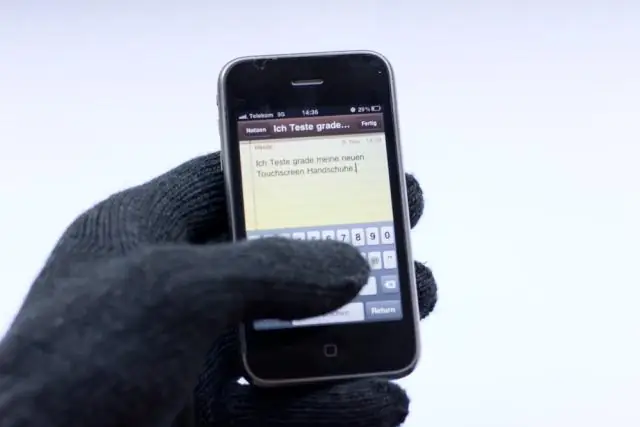
Điện thoại di động cho Bàn tay Găng tay hoặc Ngón tay béo: Tôi có một chiếc Sony Ericsson C702, một chiếc điện thoại thân thiện với hoạt động ngoài trời / thể thao tuyệt vời. Nó không thấm nước & chống bụi và có GPS tích hợp. Tôi sử dụng điện thoại của mình với các ứng dụng GPS khác nhau để ghi lại và xuất bản các chuyến đi xe đạp leo núi của tôi trên web trong thời gian thực. NS
